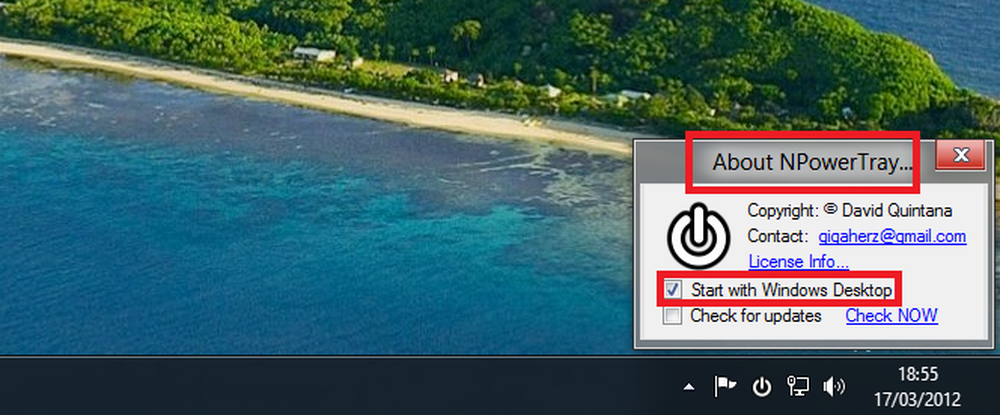Shutdown, Restart, Sleep, Hibernate Windows 10 / 8.1 met behulp van het WinX Power gebruikersmenu

Een van de belangrijke functies die de meeste gebruikers in Windows 8 misten, was een eenvoudige en snelle manier om het apparaat uit te schakelen. Hoewel er veel manieren zijn waarop u Windows 8 kunt afsluiten, moesten gebruikers een langdradige procedure volgen als ze in Windows 8 Shutdown en Restart aan het WinX Power-gebruikersmenu wilden toevoegen. Microsoft heeft feedback geluisterd en dingen gemakkelijk gemaakt in Windows 8.1 Update en Windows 10. Nu kun je gewoon het WinX- of Power User Menu openen door met je rechter muisknop naar de linkerbenedenhoek te bewegen. Hier ziet u nieuwe opties om Afsluiten te sluiten en uw computer opnieuw te starten.

Maar als u dat wenst, kunt u hier ook de Slaap- en Slaapopties toevoegen. Hiertoe selecteert u Windows PowerShell (Admin) in het WinX-menu powercfg.cpl en druk op Enter om Energiebeheer te openen.

In de Power Options-applet van het Windows-configuratiescherm, aan de linkerkant, ziet u Kies wat de aan / uit-knoppen doen. Klik erop.


U ziet de volgende opties worden aangeboden. Selecteer Slaap- en sluimerstand.

U ziet nu dat de optie Slaapstand en slaapstand ook beschikbaar wordt gemaakt in het Windows WinX Power gebruikersmenu.

Windows 8.1-update voegt de optie toe om Windows 8.1 zelfs af te sluiten van de Start scherm zoals hieronder getoond. Windows 10 bevat het ook.
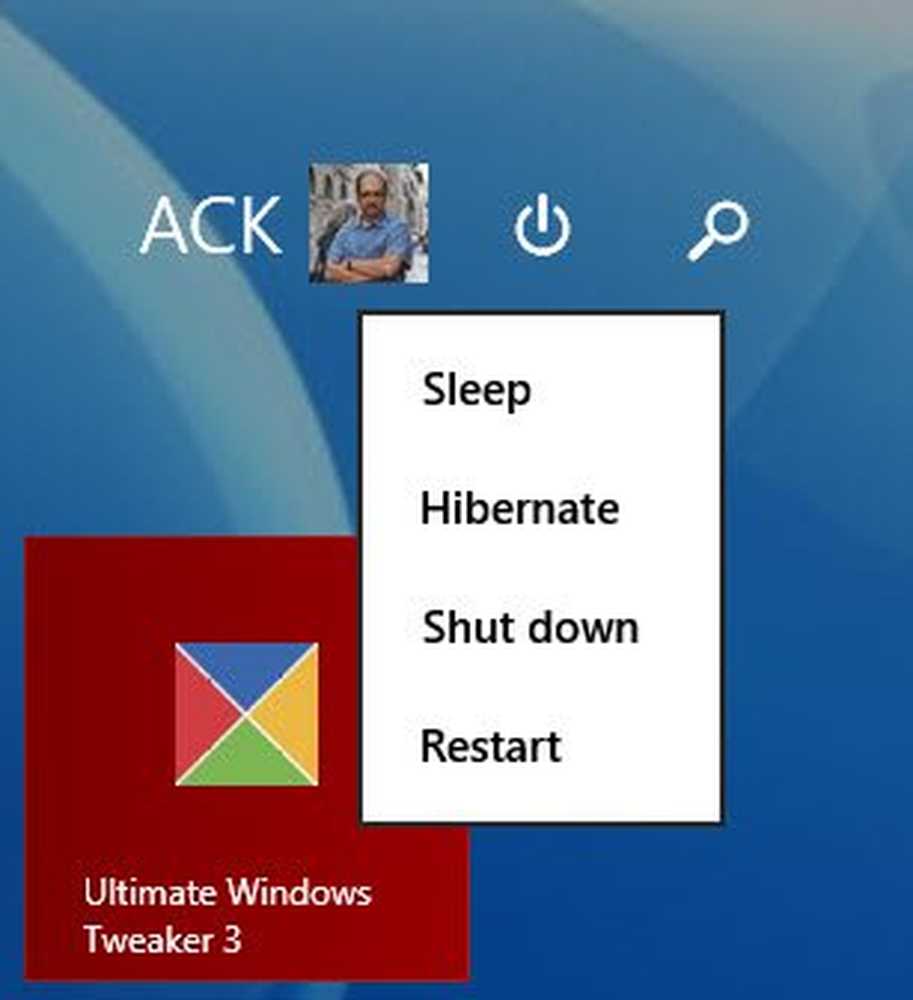
Dit maakt het voor Windows-gebruikers wel een stuk eenvoudiger.